win7和win10删除静态录音的方法 win7和win10怎么删除静态路由
更新时间:2023-08-02 11:17:17作者:zheng
有些用户不知道该如何在win7和win10电脑中想要将电脑的静态路由删除,却不知道如何操作,今天小编就给大家带来win7和win10删除静态录音的方法,操作很简单,跟着小编一起来操作吧。
具体方法:
1.运行输入cmd进入命令编辑模式。
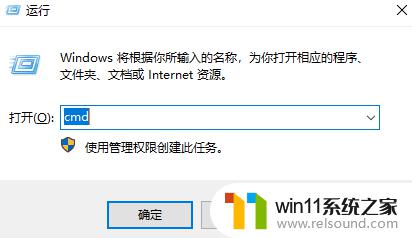
2.打开管理员:c:\windows\system32\cmd.exe界面。

3.在CMD界面输入route print命令,回车。
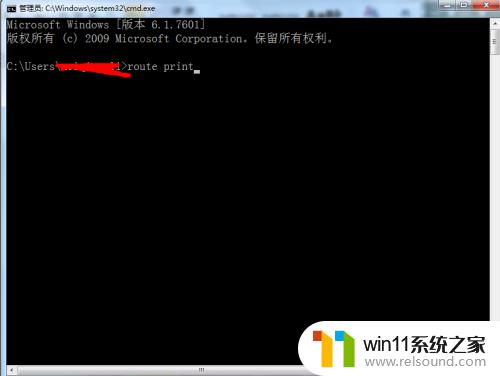
4.如图所示网络地址为0.0.0.0记住后复制,进行下一步。
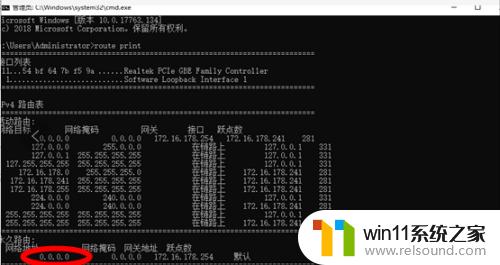
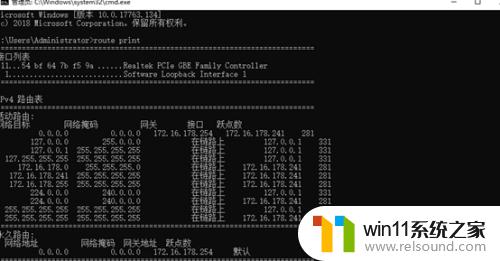
5.在CMD命令提示框中输入route delete+目的网段网络地址(比如刚刚的0.0.0.0网络地址),回车。效果见下图。
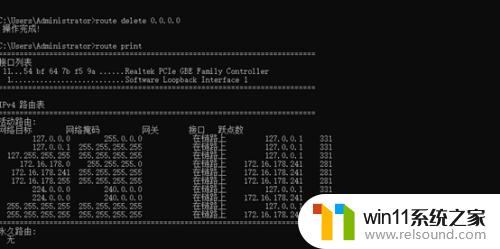
以上就是win7和win10删除静态录音的方法的全部内容,有遇到这种情况的用户可以按照小编的方法来进行解决,希望能够帮助到大家。















